虚拟机如何使用(虚拟机吃内存还是cpu)
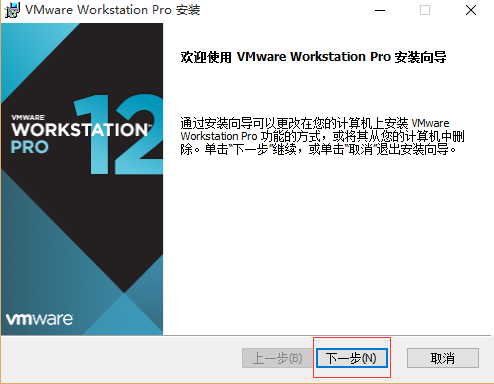
开始学习大数据相关内容,在本机window10上搭建虚拟机及centos7。
安装的虚拟机软件是VMware workstation12,下载 VMware-workstation_full_12.1.1.6932.exe 版本
VMware Workstation 12安装步骤
打开VMware安装向导,点击下一步;2.接受许可协议,下一步,默认安装在C盘,点击“ 更改 ”选择安装位置,点击“ 下一步 ”;
3.用户体验设置,可选可不选,下一步,选择是否创建快捷方式,选择完成后,点击“ 安装 ”;
4.安装向导进入安装过程,需等待一段时间,最后点击完成即可。
创建虚拟机
1.运行vmware workstation12,选择第一项“创建新的虚拟机”
2.典型安装与自定义安装
典型安装:VMwear会将主流的配置应用在虚拟机的操作系统上,简单几步,对于新手来说很友好。
自定义安装:自定义安装可以针对性地把一些资源加强,把不需要的资源移除,避免资源的浪费。
此处我选择自定义安装。
3.虚拟机兼容性选择
这里要注意兼容性,如果是VMwear12创建的虚拟机复制到VM11、10或者更低的版本会出现一不兼容的现象。如果是用VMwear10创建的虚拟机在VMwear12中打开则不会出现兼容性问题。
4.选择稍后安装操作系统
5.操作系统选择 linux
6.虚拟机位置与命名
虚拟机名称就是一个名字,在虚拟机多的时候方便自己找到。
VMware的默认位置是在C盘下,我这里改成F盘。
7.处理器与内存的分配
处理器的分配要根据自己的实际需求来分配。这里处理器与核心都选1.
内存也是要根据实际的需求分配的。默认1G,我给虚拟机分配2G内存。
8.网络连接类型的选择,网络连接类型一共有桥接网络R、NAT、仅主机H和不使用网络T四种。
使用桥接网络(R):选择桥接模式的话虚拟机和宿主机在网络上就是平级的关系,相当于连接在同一交换机上。主机 可以访问外部网络,外部网络可以访问主机。权限较大
NAT:NAT模式就是虚拟机要联网得先通过宿主机才能和外面进行通信。权限较小
仅主机模式网络(H):虚拟机与宿主机直接连起来,权限较小
不适用网络:不推荐
桥接与NAT模式访问互联网过程,如下图所示
这里我选择 NAT模式
后续步骤都默认
磁盘容量,默认20G,此处调整为100G
自定义硬件,取消不需要的硬件
选择声卡、打印机等不需要的硬件然后移除。
完成虚拟机的创建
-
怎么能获得别人的微信聊天记录(微信查看别人的聊天记录)
2022-11-02 -
网状网络技术应用于蓝牙技术可能会掀起一股智能建筑的新
2022-11-01 -
手机APP教程篇:抖音评论失败是怎么回事
2022-10-31 -
怎么打出次方(一个数的几次方怎么输入)
2022-10-30 -
招聘网站哪个靠谱(最靠谱的招聘平台排名)
2022-10-22 -
主播一个月多少钱(新手做主播第一个月有多少钱)
2022-10-17 -
三人和EE分享桅杆
2022-10-10 -
万物无处不在宣布巨额网络投资
2022-10-09 -
如何设置无线打印机(电脑怎么无线添加打印机)
2022-10-06 -
根指标揭示了他们最新的覆盖率测试而EE积极粉碎了它们
2022-10-06 -
淘宝如何维权(工信部都管什么投诉)
2022-10-05 -
手机杀毒软件哪个好用(卡巴斯基手机杀毒软件免费版)
2022-10-03 -
Windows Phone上的自定义铃声更新
2022-10-03 -
win7如何设置密码(win7如何恢复出厂设置)
2022-09-27 -
什么是vlan(vlan的划分方法及配置)
2022-09-26
